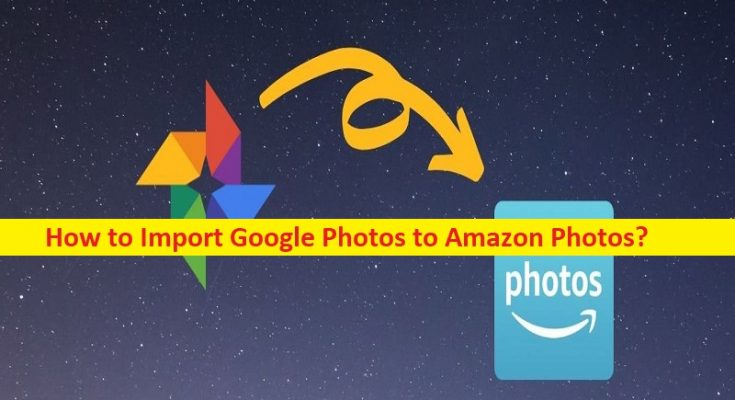Consejos para importar Google Photos a Amazon Photos:
En esta publicación, vamos a discutir cómo importar Google Photos a Amazon Photos. Se le guiará con sencillos pasos/métodos para hacerlo. Comencemos la discusión.
‘Importar Fotos de Google a Fotos de Amazon’:
‘Amazon Photos’: Amazon Photos es un servicio seguro de almacenamiento en línea para sus fotos y videos. Haga una copia de seguridad segura de sus fotos para ser la nube de Amazon Photos. Puede mantener sus recuerdos cerca mostrando sus fotos en dispositivos de Amazon como Fire TV, Echo Show, Fire Tablets. Puede crear recuerdos personalizados, como impresiones y tarjetas navideñas, utilizando sus fotos favoritas.
‘Google Photos’: Google Photos es un servicio para compartir y almacenar fotos de Google. En su nivel gratuito, cualquier foto y video recién cargado cuenta para la cuota de almacenamiento gratuito de 15 GB compartida entre los servicios de Google de los usuarios, con la excepción de los teléfonos Pixel actuales. Google Photos es el sucesor independiente de las funciones de fotos modificadas anteriormente en Google+, la red social de la empresa. En mayo de 2017, Google anunció varias actualizaciones de Google Photos. ‘Compartir sugerido’ recuerda a los usuarios que compartan las fotos capturadas después de ese hecho.
Si no lo sabe, como miembro de Amazon Prime, tiene acceso a almacenamiento ilimitado de fotos, por lo que no se le cobrarán tarifas adicionales por el almacenamiento ilimitado de fotos sin comprimir, incluidos los archivos de imágenes RAW. Al igual que Google Photos, Amazon Photos tiene una aplicación para iOS y Android, lo que significa que puede sincronizar sus fotos directamente desde su teléfono.
Si decide mover sus fotos de Google a Amazon Photos y busca formas de hacerlo, entonces está en el lugar correcto. Aquí, se le brindan formas fáciles de migrar sus imágenes de Google Photos a Amazon Photos con facilidad. Vamos por la solución.
¿Cómo importar Google Photos a Amazon Photos?
Paso 1: Descarga tus fotos de Google Fotos a tu PC/móvil
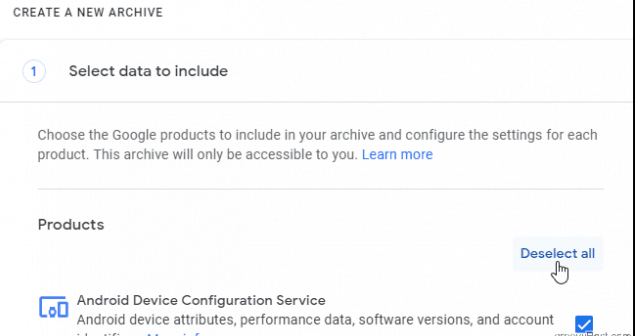
Al principio, debe descargar sus imágenes de Google Photos a su PC/móvil. Asegúrese de que su dispositivo tenga suficiente espacio de almacenamiento para almacenar todas las imágenes y videos de Google Photos. Puede usar Google Takeout (https://takeout.google.com/) en su dispositivo para esto. Visite esta página ‘https://takeout.google.com/’ y asegúrese de haber iniciado sesión en la cuenta de la computadora que contiene sus imágenes.
Aquí es donde seleccionará los datos que desea descargar y verá los datos de todos los productos de Google que está utilizando, como Chrome, YouTube, Maps, etc. Continúe y haga clic en “Deseleccionar todo”, desplácese hacia abajo en la lista para seleccionar ” Google Photos’, tiene la opción de elegir qué álbumes descargar haciendo clic en el botón ‘Todos los álbumes de fotos incluidos’. Por lo tanto, puede seleccionarlo y continuar con el “siguiente paso”.
Paso 2: personaliza el formato de archivo
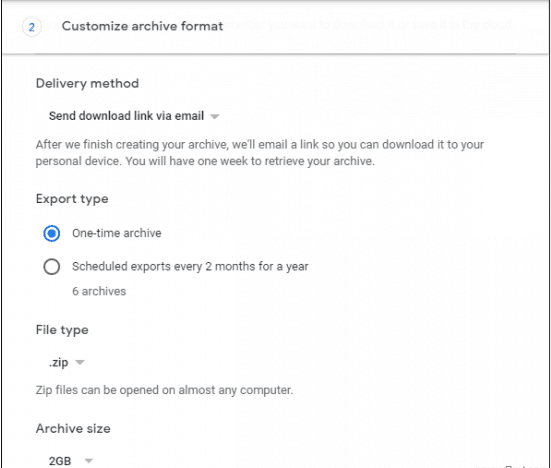
Ahora, debe elegir el método de entrega desde el que desea recibir estos datos, como Dropbox, OneDrive, Box o enlace. Si se está quedando sin almacenamiento en su cuenta de Google, asegúrese de elegir un método de entrega diferente. Puede dejar el tipo de exportación como archivo de una sola vez y el tipo de archivo como “ZIP”. Cuanto más grande sea el archivo Zip, más tardará en descargarse y extraerse. Haga clic en ‘Crear archivo’ y continúe.
Google le envía un correo electrónico para notificarle su solicitud de archivo. Recibirás otro correo electrónico cuando tus logros estén listos.
Paso 3: Descarga tus archivos
Ahora, haga clic en ‘Descargar’, más terrenal en la página Administrar archivos o desde su correo electrónico. Se le pedirá que vuelva a iniciar sesión en su cuenta por motivos de seguridad.
Paso 5: use la aplicación Amazon Photos para cargar sus fotos
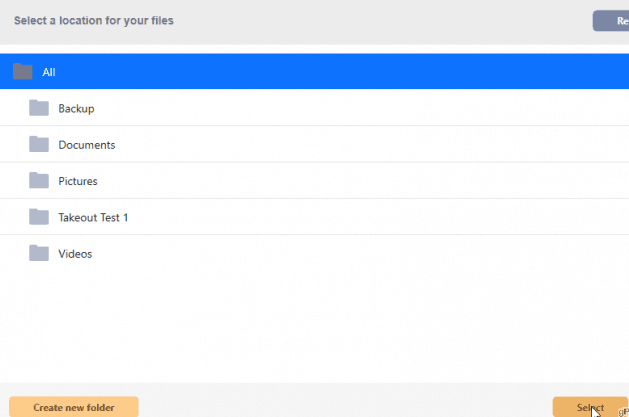
Ahora, puede descargar e instalar la aplicación Amazon Photos en su dispositivo. Una vez instalada, inicie la aplicación Amazon Photos e inicie sesión en su cuenta de Amazon y podrá usar la Configuración rápida para hacer una copia de seguridad automática de las carpetas de fotos y videos en su dispositivo. Arrastre la carpeta que contiene sus imágenes a la ventana de Amazon Photos. Amazon Photos le pedirá que elija una ubicación con Amazon Drive para sus archivos. Seleccione una carpeta existente o cree una nueva para iniciar la carga. Una vez que haya terminado, haga clic en “Ver en la web” para iniciar un navegador web para ver sus imágenes en su galería de Amazon, y listo.
Conclusión
Estoy seguro de que la publicación lo ayudó en Cómo importar Google Photos a Amazon Photos de manera fácil. Puede leer y seguir nuestras instrucciones para hacerlo. Eso es todo. Para cualquier sugerencia o consulta, escriba en el cuadro de comentarios a continuación.